Poruchy operačného systému Windows sú bežné. Aby ste nestrávili veľa času preinštalovaním operačného systému, musíte byť schopní rýchlo a správne opraviť vzniknuté problémy.
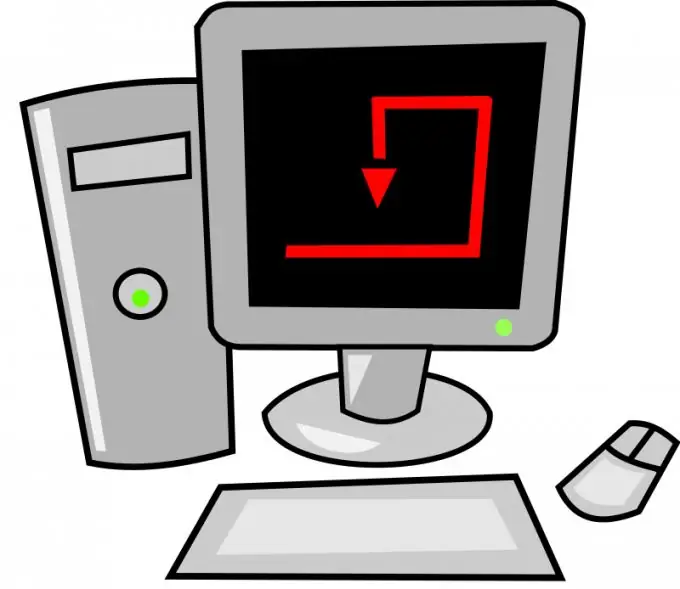
Ak zapnete počítač a nezaznamenáte žiadny zvuk, skontrolujte funkčnosť zvukovej karty. Najskôr sa uistite, že je reproduktor pripojený k počítaču a zapnutý. Za týmto účelom skontrolujte, ktoré káble sú pripojené ku konektorom mini-jack.
Znovu pripojte reproduktor k inému slotu na zvukovej karte. Pravdepodobnou príčinou nedostatku zvuku je konkrétny problém s portom. Teraz skontrolujte, či zvuková karta funguje správne. Otvorte ponuku Štart.
Pravým tlačidlom myši kliknite na riadok „Počítač“a vyberte možnosť „Vlastnosti“. Odkaz na Správcu zariadení sa zobrazí na ľavej strane spustenej ponuky. Podľa neho otvorte rovnomennú ponuku.
Rozbaľte kategóriu Ovládače zvuku, videa a hier. Nájdete okrem iného aj zvukový adaptér. Názov zariadenia bude s najväčšou pravdepodobnosťou označený výkričníkom. To znamená, že pre zvukovú kartu nie sú nainštalované správne ovládače.
Pravým tlačidlom myši zvýraznite názov dosky a choďte na Aktualizovať ovládače. Najskôr vyberte režim automatickej inštalácie súborov. Ak táto metóda nefunguje, vyhľadajte softvér, ktorý potrebujete.
Navštívte web vývojára pre svoju zvukovú kartu. Prevažná väčšina platforiem kompatibilných s IBM sa dodáva s doskami Realtek. Prejdite na www.realtek.com a stiahnite si softvér zvukovej karty.
Nainštalujte stiahnutý program. Po reštartovaní počítača skontrolujte, či je zariadenie stabilné. Ak vyššie uvedené postupy problém nevyriešili, skontrolujte nastavenia zvuku operačného systému Windows.
Ak je hardvér aj po nainštalovaní programu zvýraznený výkričníkom, skúste vymeniť zvukovú kartu.






